Колико велики подаци могу бити данас, хард дисковимогу се брзо напунити Из тог разлога, добра је идеја инсталирати алат који вам омогућава анализу употребе чврстог диска како би вам помогли да пратите велике датотеке и по потреби их избришете.
СПОИЛЕР АЛЕРТ: Померите се према доле и погледајте видео водич на крају овог чланка.
Инсталирајте Кдирстат
На Линуку, једна од најбољих анализа чврстог дискаАлат који корисници могу да инсталирају је Кдирстат. То је базирани на Кт-у, опен соурце и обавља изванредан посао брзог одређивања локације великих датотека и мапа на вашем Линук рачунару.
Убунту
sudo apt install qdirstat
Дебиан
sudo apt-get install qdirstat
Арцх Линук
Фанови Арцх-а могу да инсталирају Кдирстат преко АУР-а ако га желе користити, јер програмери га званично не подржавају.
Да бисте инсталирали Кдирстат на Арцх Линук, отворите атерминала и користите Пацман алат да инсталирате и Гит и Басе-девел. Ова два пакета су критична, а стварање софтвера је немогуће без њих.
sudo pacman -S git base-devel
Сада када су и Гит и Басе-девел на вашем Линук рачунару, време је да преузмете најновију верзију Кдирстат АУР фајла за изградњу. Хватање датотека за изградњу за Кдирстат врши се помоћу гит клон команда.
git clone https://aur.archlinux.org/qdirstat.git
ЦД у фасциклу.
cd qdirstat
У фолдеру са кодом покрените макепкг команда. Трчање макепкг овде ће се генерисати инсталациони Арцх пакет за Кдирстат. Имајте на уму да када покренете ову наредбу, састављање можда неће успети ако не може да инсталира све зависности Кдирстата.
makepkg -si
Федора
sudo dnf install qdirstat -y
ОпенСУСЕ
sudo zypper install qdirstat
Генериц Линук
Изворни код је доступан за Кдирстат ако користите Линук дистрибуцију која нема једноставан начин да га инсталирате. Отворите прозор терминала и следите даље како бисте научили како да саставите Кдирстат.
Пре састављања кода, неопходно је инсталирати све зависности које су Кдирстат коду потребне. Потражите ове програме помоћу свог менаџера пакета и инсталирајте их.
- Ц ++ преводилац
- Гит
- Кт 5 рунтиме окружење
- Датотеке заглавља Кт 5
- рунтиме либз (цомпрессион либ) и фајл заглавља
Процес изградње Кдирстата започиње клонирањем кода ознаком гит клон команда.
git clone https://github.com/shundhammer/qdirstat.git
Померите свој терминал у мапу кода Кдирстат помоћу ЦД.
cd qdirstat
Позовите наредбу кмаке буилд да започнете процес компилације.
qmake
Након што Кмаке заврши, покрените наредбу маке. Маке ће завршити компилацију Кдирстата.
make
Инсталирајте Кдирстат на ваш Линук рачунар помоћу:
sudo make install
Скенирај директоријуме
Да бисте започели скенирање датотека и мапа, отворитеКдирстат. Чим се програм отвори, видјет ћете прозор за одабир. Прегледник датотека наводи све директоријуме којима може приступити у систему. Погледајте кроз прозор прегледача датотека и одаберите подручје које желите да скенирате. За већину корисника идеална мапа коју треба одабрати је „дом“.
Белешка: могуће је скенирати и друге чврсте дискове, осим оног на коме је подешен ваш Линук ОС. Да бисте то учинили, кликните на леву бочну траку у прегледачу датотека Кдирстат, пронађите жељени чврсти диск и приступите му. Имајте на уму да Кдирстат неће радити са дисковима који нису монтирани.
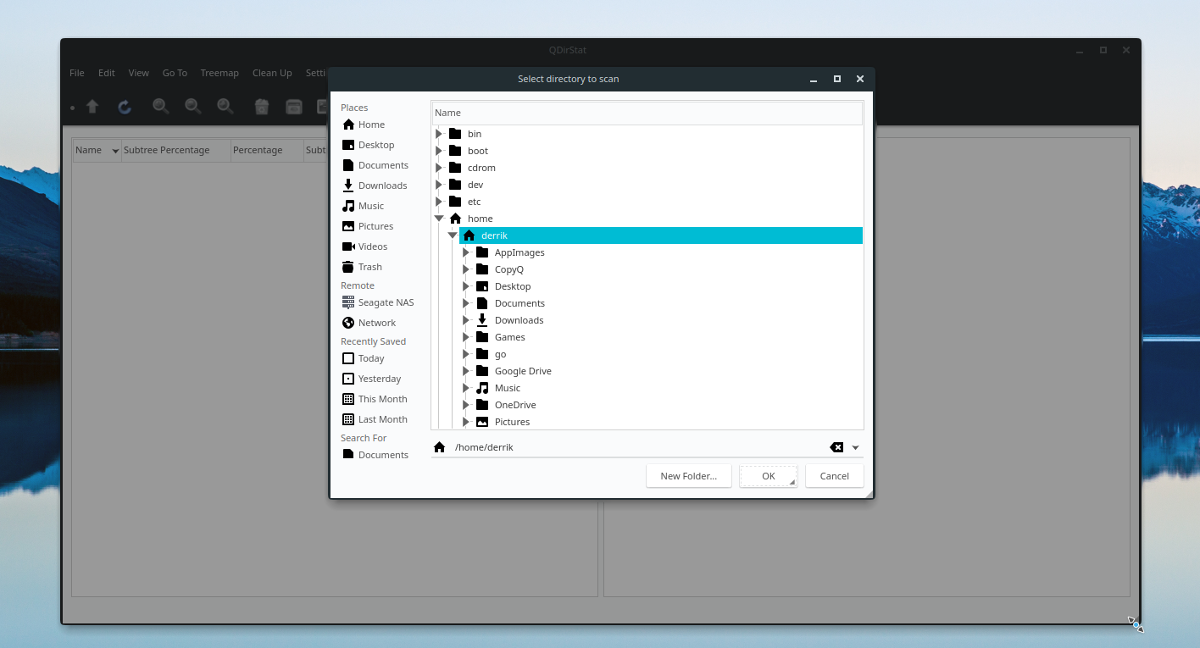
Сада када Кдирстат има функцију скенирања за радса, приметићете да лева страна програма почиње да попуњава листу директоријума. Ове мапе су резултати скенирања, а програм их организује на основу величине у величини. Кликните на иконе стрелице да бисте сортирали фолдере и прегледали датотеке. Као и мапе, и Кдирстат сортира податке од највећих до најмањих.
Навигација података
Када алат Кдирстат скенира фолдер на вашемЛинук ПЦ, попуниће стабло директорија на левој страни прозора. Структура ове мапе је врло једноставна и лака за кретање. На десној страни екрана видећете графикон с различитим квадратима различитих боја.
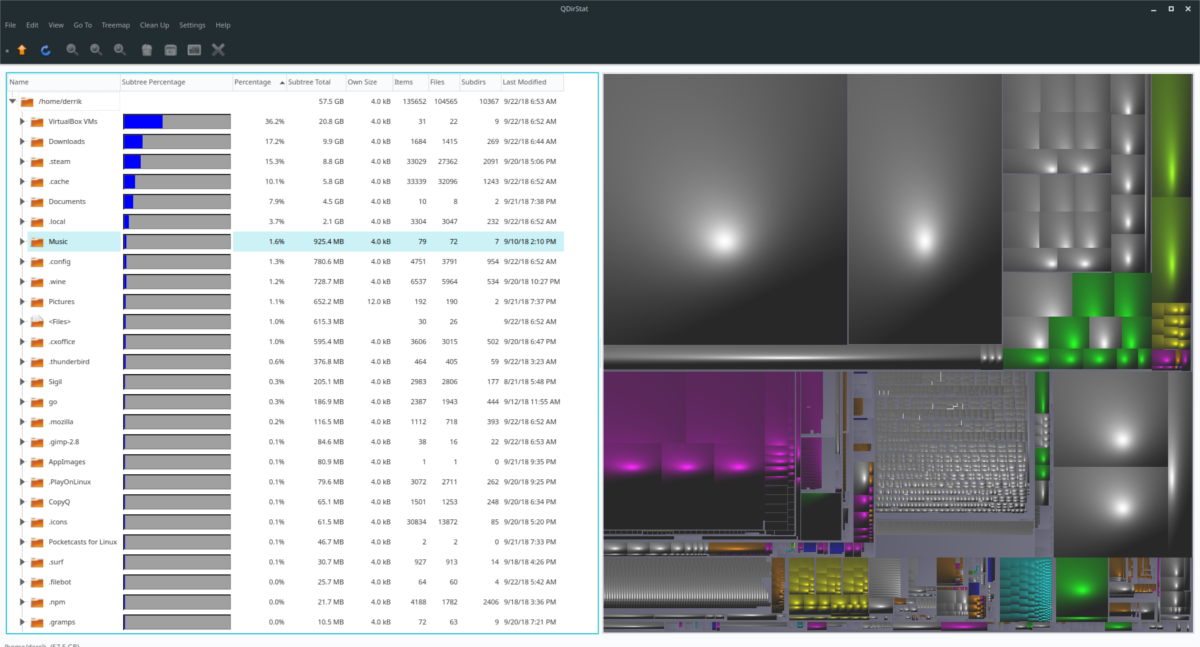
Графикон података омогућава корисницима да виде визуелнорепрезентација података у директорију који су скенирали. Да бисте погледали датотеку кроз Кдир визуелну карту, кликните на било који квадрат. Ако одаберете квадрат, одмах ћете показати тачну локацију података у Треемап-у са леве стране. Алтернативно, можете десним тастером миша кликнути на квадрат података и кликнути на „копирај УРЛ“ да бисте добили локацију на рачунару.
Избришите велике датотеке
Ако желите да избришете датотеку или мапу уКдирстат, погледајте структуру директорија на левој страни (или графикон података са десне стране), кликните десним тастером миша на резултат претраге и кликните на дугме „делете“. Ако одаберете „делете“, датотека ће одмах бити уклоњена са вашег Линук рачунара, зато будите пажљиви! Не користите функцију брисања ако нисте сигурни!
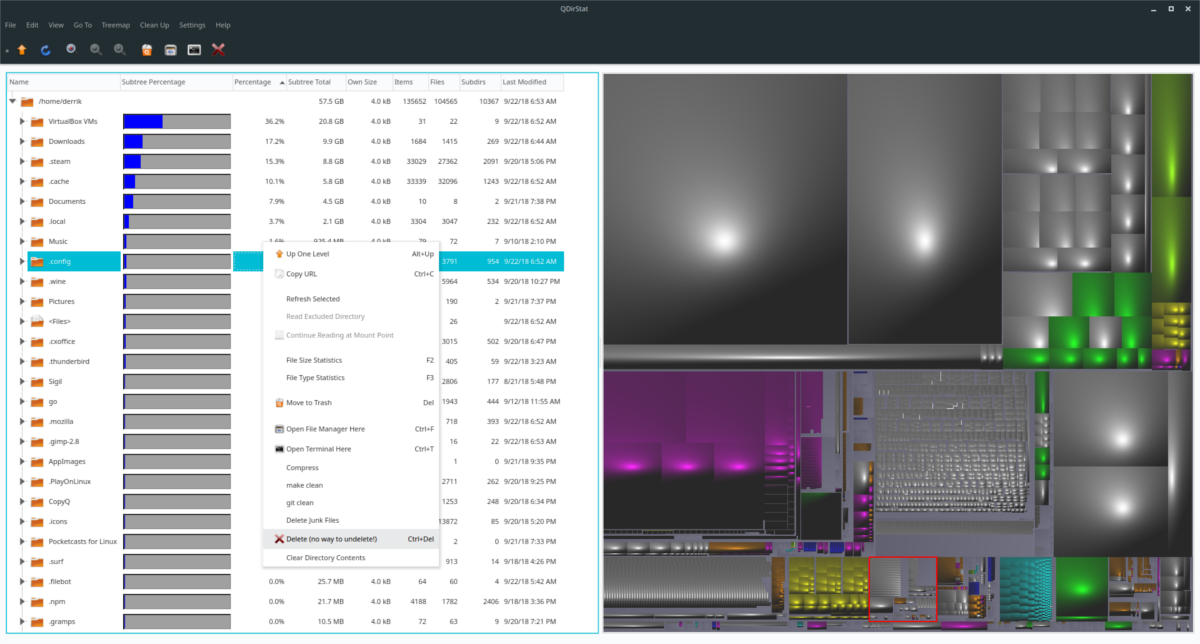
Поред брисања датотека, Кдирстат такође има„помери у смеће“. Да бисте га користили, погледајте структуру мапе или графикон података, пронађите резултат претраге и кликните десним тастером миша на њу. У менију са десним кликом одаберите „пребаци у смеће“.













Коментари